Описание программы
USB-boot Flash Plus MinstAll — универсальный комплект для создания загрузочной флешки с множеством операционных систем и инструментов для восстановления, установки и настройки ПК. В сборке предусмотрены образцы Windows XP, Windows 7, Windows 8.1 и Windows 10, а также загрузочные среды Windows PE различных редакций. Программа позволяет легко подготовить загрузочный носитель и осуществлять установку, независимо от типа таблицы разделов (MBR или GPT), с поддержкой как FAT32, так и NTFS форматов.
Возможности
- Создание загрузочной флешки с установленными операционными системами Windows XP, Windows 7, Windows 8.1 и Windows 10, а также загрузочного меню для выбора нужной версии.
- Поддержка загрузки с BIOS (MBR) и UEFI (EFI), обеспечивая совместимость с различными системами.
- Использование встроенных загрузочных образов Windows PE, включая версии Sergei Strelec, Xemom1 и Acronis, для восстановления, диагностики и настройки компьютера.
- Установка операционных систем на компьютеры с таблицами разделов MBR и GPT при помощи универсальных утилит и инструкций по созданию загрузочной флешки через DiskPart.
- Интеграция установщика программ MInstAll для автоматической установки приложений после завершения установки ОС.
- Поддержка редактирования образов ISO для индивидуальных настроек перед созданием загрузочной флешки.
Как установить
Процесс создания загрузочной флешки осуществляется при помощи утилиты DiskPart. Он не требует дополнительных программ, что делает его доступным для любого пользователя. Для начала необходимо подготовить флешку, сформатировать её в нужном формате и сделать активной. После этого нужно скопировать подготовленные образы и файлы сборки на носитель. В дальнейшем, загружаясь с флешки, пользователь сможет выбрать необходимое действие или операционную систему из меню.
- Вставьте флешку в USB-порт и запустите командную строку через меню «Выполнить» или сочетанием Win+R, введя команду «cmd».
- Запустите утилиту diskpart, набрав «diskpart», затем выберите свою флешку по индексу командой «select disk n» и выполните команду «clean» для очистки.
- Создайте новый раздел командой «create partition primary», отформатируйте его командой «format FS=FAT32 QUICK» (или NTFS по необходимости), и сделайте его активным командой «active».
- Назначьте букву для носителя командой «assign» и выйдите из утилиты командой «exit».
- Скопируйте все файлы сборки и образа ISO на подготовленную флешку.
- Перезагрузите компьютер и выберите загрузку с USB-носителя в BIOS или UEFI, чтобы начать установку или работу с системой.
Обратите внимание: при подготовке флешки важно соблюдать порядок команд и корректно выбирать параметры для поддержки всех операционных систем и сред восстановления.
Достоинства и недостатки
Этот комплект предоставляет удобный и универсальный инструментарий для создания загрузочного носителя со множеством возможностей. Он ориентирован на профессиональных пользователей и системных администраторов, которым необходимо быстро развертывать различные версии ОС и выполнять восстановительные процедуры.
Достоинства:
- Поддержка множества операционных систем и загрузочных сред в одном комплексе.
- Встроенные загрузочные образы Windows PE различных редакций, обеспечивающие широкий спектр функций.
- Поддержка обоих типов разделов — MBR и GPT, что повышает универсальность использования.
- Отсутствие необходимости в сторонних программах благодаря встроенной утилите DiskPart.
Недостатки:
- Требуется некоторый опыт при создании и настройке загрузочной флешки, особенно для новичков.
- Образы и утилиты требуют регулярного обновления для поддержки последних версий ОС и программных средств.
- Некоторые функции требуют аккуратности при работе с командной строкой и разделами диска.
- Интеграция большого объема программ и средств может увеличить размер сборки и потреблять больше ресурсов при работе.
Системные требования
Для использования данной сборки рекомендуется иметь современный компьютер с минимальными характеристиками, подходящими для работы с установочными образами и системными утилитами.
| Параметр | Минимальные требования |
|---|---|
| Процессор | Минимум 1 ГГц, совместимый с x86/x64 |
| Память RAM | От 2 ГБ для нормальной работы Windows PE и установки ОС |
| Операционная система | Работа с любой Windows, Windows PE или Linux для подготовки флешки |
| Место на диске | Не менее 8 ГБ свободного пространства для хранения образов и инструментов |
| Видеоадаптер | Совместимый с разрешением не ниже 1024×768 |
| Дополнительно | USB-порт для подключения флешки, доступ к BIOS/UEFI для настройки загрузки |
| Дата обновления: | 2026 год. |

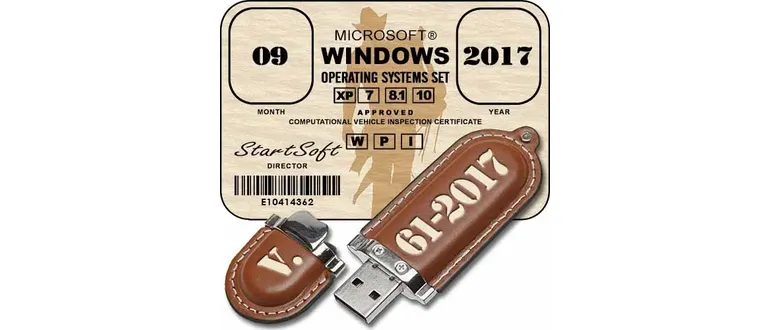
![Иконка WinPE 11-10-8 Sergei Strelec (x86 x64 Native x86) 2023.05.01 [Ru]](https://freesoft.site/wp-content/uploads/ikonka_winpe_11-10-8_sergei_strelec__x86_x64_native_x86__2023_05_01__ru_-330x140.webp)
![Иконка Windows Server 2025 LTSC [10.0.26100.1], Version 24H2 Preview - Оригинальные образы от Microsoft MSDN [Ru En]](https://freesoft.site/wp-content/uploads/ikonka_windows_server_2025_ltsc__10_0_26100_1___version_24h2_preview_-_original_nye_obrazy_ot_microsoft_msdn__ru_en_-330x140.webp)

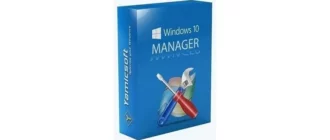

![Иконка Windows 10 (v21h1) x64 HSL PRO by KulHunter v1 (esd) [Ru]](https://freesoft.site/wp-content/uploads/ikonka_windows_10__v21h1__x64_hsl_pro_by_kulhunter_v1__esd___ru_-330x140.webp)